ps選擇六部曲(三)橢圓選擇工具
時(shí)間:2024-02-18 17:15作者:下載吧人氣:27
上一教程我們學(xué)到,photoshop矩形工具是怎樣又快又好的畫(huà)出矩形選區(qū)的,本篇教程將祥述另一基本選擇工具,橢圓選擇工具。它和矩形工具在工作流程上非常相似,唯一的不同是橢圓工具能畫(huà)出圓^_^如果矩形工具你已經(jīng)會(huì)用,那么橢圓就是小菜一碟。
橢圓工具藏在矩形工具的下面,按住矩形工具不放,會(huì)出現(xiàn)一個(gè)菜單,第二個(gè)就是橢圓工具。也可以用快捷鍵切換2種工具 M鍵。但得在photoshop的偏好里設(shè)置一下,ctrl+k。
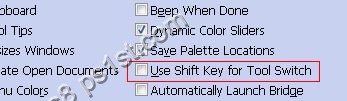
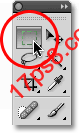
去掉use shift key for switch.的勾選即可。否則得用shift+m切換,怎么用看你的選擇了。
橢圓工具的使用很簡(jiǎn)單,鼠標(biāo)按住,從開(kāi)始點(diǎn)往介紹點(diǎn)拖拉即可。下面我在photoshop里打開(kāi)一幅婚禮圖片

我想為此圖片加一個(gè)經(jīng)典的白邊框效果,用橢圓工具制作很容易,為不損失原圖,我新建一圖層,點(diǎn)擊圖層面板底部。如圖。
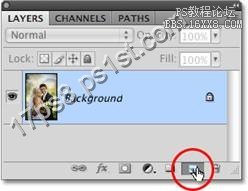
添加了一個(gè)新層layer1,我將要往此層添加白色,shift+f5,彈出下圖對(duì)話框。
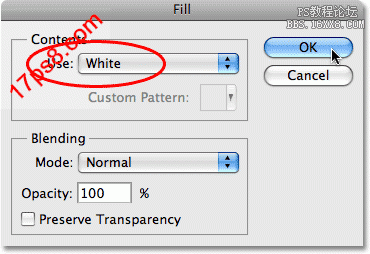
按ok后,新圖層變成白色。點(diǎn)擊圖層左側(cè)的眼睛,隱藏白層,露出底層,就是結(jié)婚的圖片。

選擇橢圓工具,從左上拉到右下角。過(guò)程中可以按空格鍵來(lái)控制開(kāi)始和結(jié)束區(qū)域的劃分。 畫(huà)好選區(qū)后,如果直接delete,會(huì)發(fā)現(xiàn)邊很硬,不美觀,我們用羽化,select—feather。
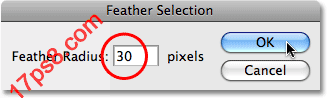
數(shù)值30,(此值根據(jù)你圖片相應(yīng)調(diào)整)之后delete,會(huì)發(fā)現(xiàn)有個(gè)虛邊,和背景過(guò)渡非常好。

由于羽化,我們得到一個(gè)很漂亮的效果。
畫(huà)橢圓很容易,但畫(huà)正圓怎么辦?我們接著看。
和矩形工具一樣,有2種方法實(shí)現(xiàn)正圓。第一個(gè),將屬性欄里設(shè)置比例為1:1

第二種方法,按住shift,這些前面已經(jīng)講過(guò),下面舉例說(shuō)明。

上面是一個(gè)月亮的圖片,接下來(lái)的步驟里我們把這個(gè)月亮放一個(gè)夜空的圖片中。先把月亮選出來(lái)。
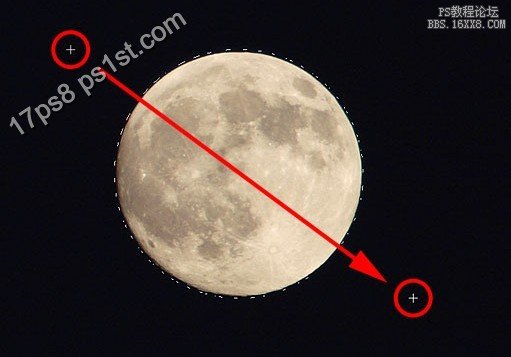
用橢圓工具,按住shift,從左上角拖到右下角,也可以從月亮中心開(kāi)始做正圓選區(qū),按住alt和shift,如下圖所示:

選擇月亮后,用移動(dòng)工具,見(jiàn)下圖。把月亮挪到另一個(gè)圖片中。
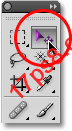
挪完之后變成這樣

可以用變形工具ctrl+t把月亮變小,然后挪到彩電塔右上角。就像下圖那樣。

Ctrl+d取消選區(qū),到這,圖片合成完畢。
下一篇教程,我們學(xué)習(xí)自由手繪選擇工具,就像用鉛筆在紙上畫(huà)畫(huà)一樣。
相關(guān)推薦
熱門(mén)閱覽
- 1ps斗轉(zhuǎn)星移合成劉亦菲到性感女戰(zhàn)士身上(10P)
- 2模糊變清晰,在PS中如何把模糊試卷變清晰
- 3ps楊冪h合成李小璐圖教程
- 4ps CS4——無(wú)法完成請(qǐng)求,因?yàn)槲募袷侥K不能解析該文件。
- 5色階工具,一招搞定照片背后的“黑場(chǎng)”“白場(chǎng)”和“曝光”
- 6ps液化濾鏡
- 7PS鼠繪奇幻的山谷美景白晝及星夜圖
- 8LR磨皮教程,如何利用lightroom快速磨皮
- 9實(shí)際操作,在PS中如何批量給圖層重命名并導(dǎo)出
- 10軟件問(wèn)題,PS顯示字體有亂碼怎么辦
- 11ps調(diào)出日系美女復(fù)古的黃色調(diào)教程
- 12photoshop把晴天變陰天效果教程
最新排行
- 1室內(nèi)人像,室內(nèi)情緒人像還能這樣調(diào)
- 2黑金風(fēng)格,打造炫酷城市黑金效果
- 3人物磨皮,用高低頻給人物進(jìn)行磨皮
- 4復(fù)古色調(diào),王家衛(wèi)式的港風(fēng)人物調(diào)色效果
- 5海報(bào)制作,制作炫酷的人物海報(bào)
- 6海報(bào)制作,制作時(shí)尚感十足的人物海報(bào)
- 7創(chuàng)意海報(bào),制作抽象的森林海報(bào)
- 8海報(bào)制作,制作超有氛圍感的黑幫人物海報(bào)
- 9碎片效果,制作文字消散創(chuàng)意海報(bào)
- 10人物海報(bào),制作漸變效果的人物封面海報(bào)
- 11文字人像,學(xué)習(xí)PS之人像文字海報(bào)制作
- 12噪點(diǎn)插畫(huà),制作迷宮噪點(diǎn)插畫(huà)

網(wǎng)友評(píng)論